Come moltiplicare in Excel 2013
Ultimo aggiornamento: 22 dicembre 2016
Se stai cercando di capire come moltiplicare in Excel 2013, potresti avere difficoltà a trovare la formula o l'opzione per farlo. Microsoft rende la formula di aggiunta molto accessibile in Excel 2013 e probabilmente hai anche capito come sottrarre con una formula in Excel. Quindi, dato che queste funzioni matematiche esistono all'interno del programma, sembra naturale che tu possa anche moltiplicare i numeri in Excel 2013. Fortunatamente è così, anche se il metodo per farlo potrebbe non essere ovvio.
Il nostro tutorial di seguito ti mostrerà come moltiplicare numeri e / o valori di cella con l'uso di una formula in Excel 2013. Il risultato finale sarà una cella che visualizza il risultato di tale moltiplicazione.
Come moltiplicare in Excel 2013 utilizzando i valori di cella
Puoi avere Excel moltiplicare valori di cella, numeri o una combinazione di valori di cella e numeri. La nostra guida fornirà un esempio in cui due valori di cella vengono moltiplicati insieme, ma forniremo anche formule di esempio che incorporano riferimenti e numeri di celle. È quindi possibile regolare le formule visualizzate in questa pagina per includere i numeri che è necessario moltiplicare.
Se devi combinare rapidamente dati da più celle, il nostro articolo di Excel concatenato può mostrarti come.
Passaggio 1: apri il foglio di lavoro in Excel 2013.
Passaggio 2: fare clic all'interno della cella in cui si desidera visualizzare il risultato della formula di moltiplicazione.

Passaggio 3: Digitare = XX * YY nel campo, ma sostituire "XX" con la posizione della prima cella che si desidera moltiplicare e sostituire YY con la posizione della seconda cella che si desidera moltiplicare. Ad esempio, sto moltiplicando il valore nella cella A2 per il valore nella cella A3 nell'immagine seguente. È possibile determinare la posizione di una cella controllando la lettera nella parte superiore della colonna e il numero a sinistra della riga. Una volta che la formula sembra corretta, premi il tasto Invio sulla tastiera.
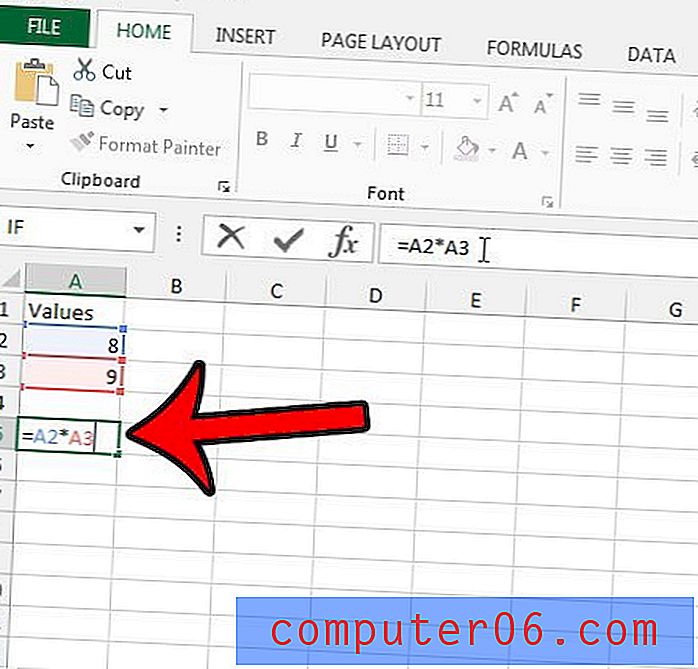
Noterai che la cella ora mostra il risultato della tua moltiplicazione ma, se selezioni la cella, puoi vedere la formula di moltiplicazione nella barra della formula sopra il foglio di calcolo.

Variazioni della formula di moltiplicazione di Excel 2013
Come accennato in precedenza, questa formula di moltiplicazione può essere modificata per includere numeri e non solo valori di celle. Alcune formule di esempio potrebbero essere:
= 5 * 6 (Questa formula moltiplica 5 x 6 e visualizza “30” nella cella.)
= A2 * 7 (Questa formula moltiplica il valore nella cella A2 x 7. Utilizzando l'immagine di esempio sopra, ciò comporterebbe un totale di 56.)
= (5 * 6) +4 (Questa formula incorpora le parentesi per eseguire la formula di moltiplicazione all'interno delle parentesi, quindi aggiungi 4 al risultato di quella moltiplicazione. Il risultato di questa formula sarebbe 34.)
Riepilogo: come moltiplicare in Excel 2013
- Apri il tuo foglio di lavoro in Excel 2013.
- Fare clic all'interno della cella in cui si desidera visualizzare il risultato della formula di moltiplicazione.
- Digitare = XX * YY ma sostituire XX con la prima posizione della cella e sostituire YY con la seconda posizione della cella.
Risorse addizionali
Attività di base in Excel 2013 - Supporto Microsoft
Lavorare con le formule in Excel 2013
Combinazione di colonne con la formula concatenata
Vlookups e formule IF in Excel



